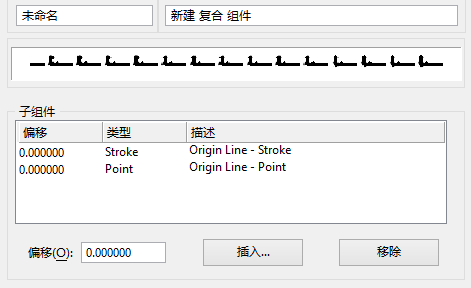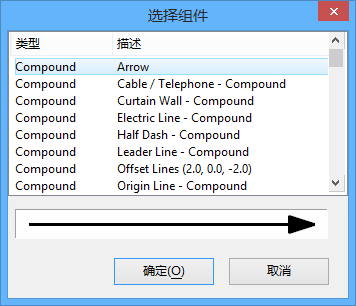通过调整现有组件创建复合组件
-
在组件列表框中,选择要调整的复合组件。
将显示用于处理复合组件的控件。
-
从编辑菜单中选择复制。
将复制该组件。系统会在组件列表框中自动选择该副本,并显示一条带有复合组件的示例线。
- (可选) 对于要从该副本中移除的每个子组件,在子组件列表框中选择相应子组件,然后单击移除按钮。
- (可选)
要插入子组件,请单击插入按钮。
将打开选择组件对话框。
- (可选)
在选择组件对话框中,选择组件,然后单击确定按钮(或双击所需组件)。
返回到线型编辑器对话框,此时该组件会列在子组件列表框中。
- (可选)
重复第 3 步和第 4 步,以在新的复合组件中插入其他子组件。
插入其他子组件时,子组件列表框上方会显示一个带有生成的复合组件的示例线。
- (可选) 要使某个组件与工作线平行显示,请在子组件列表框中选择该组件。然后在偏移字段中键入所需的偏移距离(以主单位计并垂直于工作线测量)。根据需要对其他组件重复操作。
- (可选) 在组件列表框下面的字段中,键入组件描述。
- 从线型编辑器对话框的文件菜单中,选择保存。